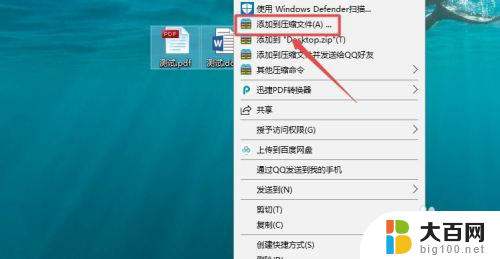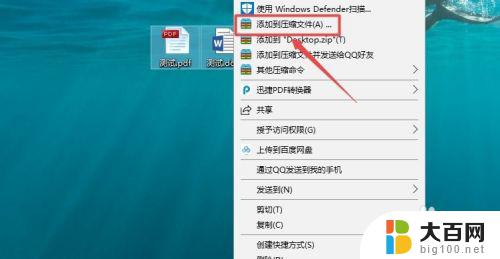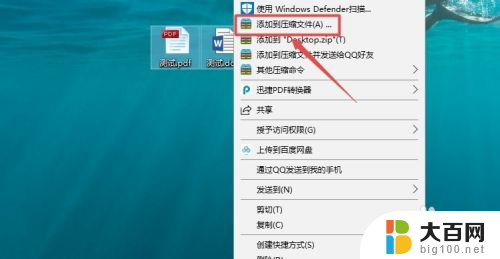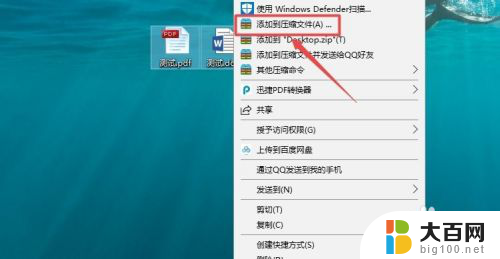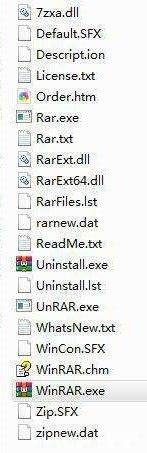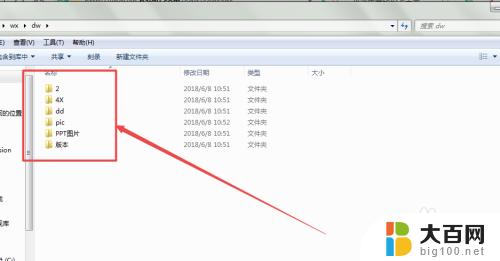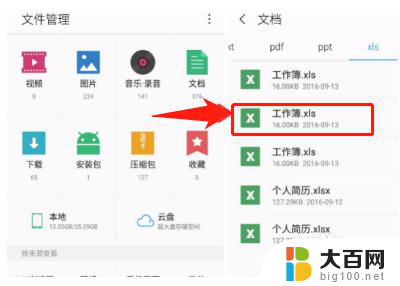电脑文件夹不压缩怎么设置密码 文件夹设置密码压缩方法
更新时间:2024-05-04 11:40:46作者:xiaoliu
在日常工作和生活中,我们经常需要对电脑文件夹进行保护,以防止重要数据被他人访问或篡改,设置密码是一种简单而有效的方法,可以确保文件夹中的内容得到安全保护。不过有时候我们可能会遇到电脑文件夹无法压缩的情况,那么如何在不压缩文件夹的情况下设置密码呢?让我们一起来探讨这个问题。
方法如下:
1打开Windows资源管理器,右键点击要加空的文件或文件夹,然后点击属性。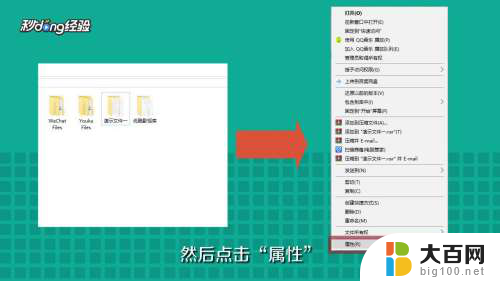 2在常规选项卡上点击“高级”,选中“加密内容以便保护数据”。单击“开始”、“程序”、“附件”。
2在常规选项卡上点击“高级”,选中“加密内容以便保护数据”。单击“开始”、“程序”、“附件”。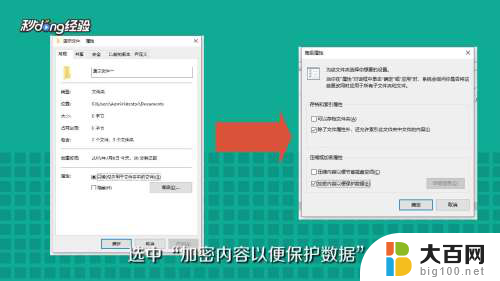 3单击Windows资源管理器,只可以加密NTFS分区卷上的文件和文件夹,其他分区卷无效。
3单击Windows资源管理器,只可以加密NTFS分区卷上的文件和文件夹,其他分区卷无效。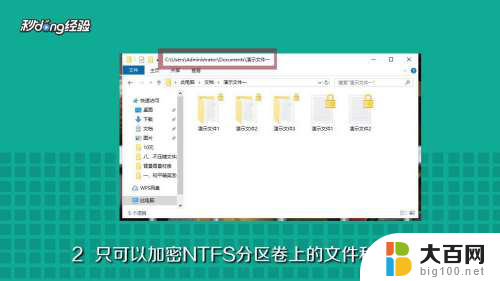 4无法加密标记为系统属性的文件,且位于systemroot目录结构中的文件也无法加密。在加密文件夹时,系统将询问是否要同时加密子文件夹。
4无法加密标记为系统属性的文件,且位于systemroot目录结构中的文件也无法加密。在加密文件夹时,系统将询问是否要同时加密子文件夹。 5如果选择是,那子文件夹也会被加密。以后所有添加剂文件夹中的文件和子文件夹都将在添加时自动加密。
5如果选择是,那子文件夹也会被加密。以后所有添加剂文件夹中的文件和子文件夹都将在添加时自动加密。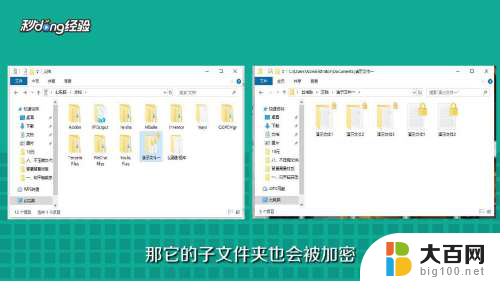
以上是关于如何在电脑文件夹中设置密码的全部内容,如果遇到这种情况,您可以尝试按照以上方法解决,希望这对大家有所帮助。